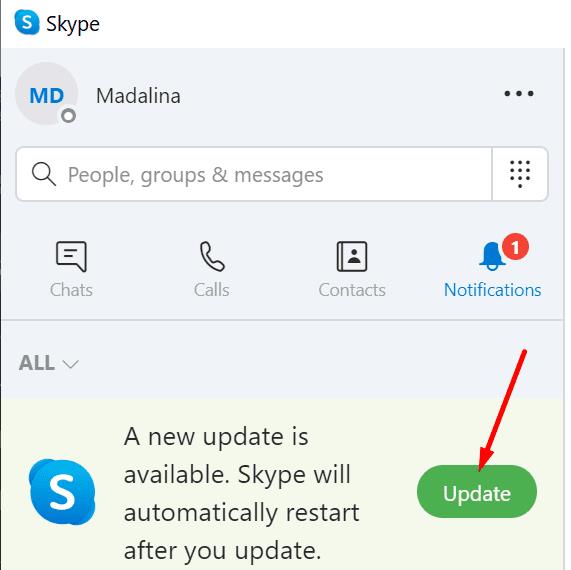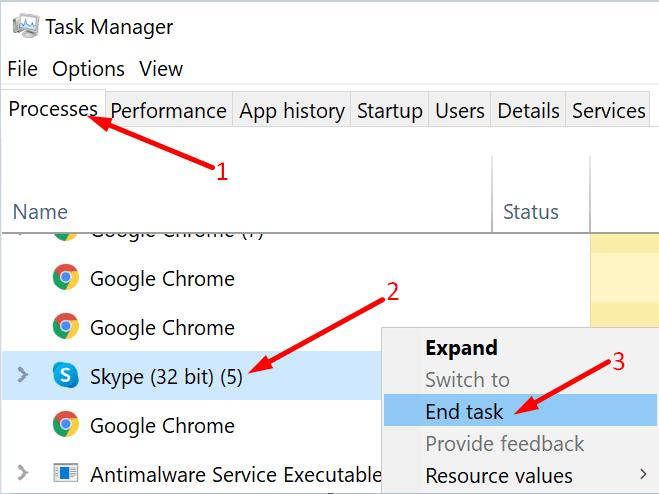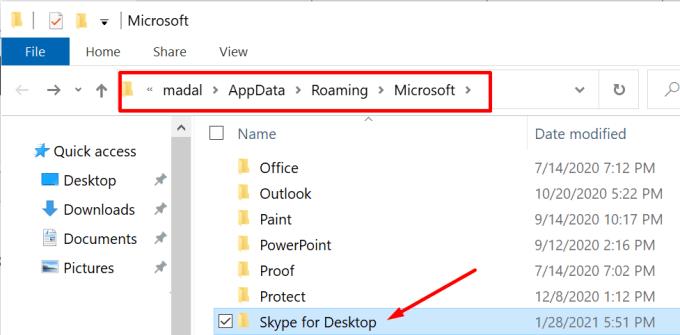Skype staða þín gerir þér kleift að upplýsa tengiliði þína um framboð þitt. Til dæmis, ef þú vilt ekki láta trufla þig geturðu stillt stöðu þína á Ekki trufla. Eða kannski viltu fela viðveru þína á netinu en halda áfram að taka á móti símtölum og skilaboðum. Í því tilviki skaltu stilla stöðu þína á Ósýnilegt.
En stundum virðist Skype hafa sinn eigin vilja. Margir notendur kvörtuðu að appið breytir stöðu sjálfkrafa. Það sem er enn verra er að Skype velur oft nákvæmlega andstæða stöðu sem þú vilt nota. Þegar þú vilt vera ósýnilegur gerir appið þig virkan aftur. Augljóslega er þetta mjög pirrandi svo við skulum sjá hvernig þú getur fljótt leyst þetta vandamál.
Hvernig stöðva ég Skype í að breyta stöðu sjálfkrafa?
⇒ Flýtileiðréttingar
Við sögðum það áður en segjum það aftur. Ef þú ert að keyra úreltar Skype útgáfur gætu ákveðnir eiginleikar ekki virka rétt. Áður en þú kafar í bilanaleitaraðferðirnar hér að neðan, vertu viss um að uppfæra appið . Smelltu á Uppfæra hnappinn til að hlaða niður og setja upp nýjustu útgáfuna af Skype.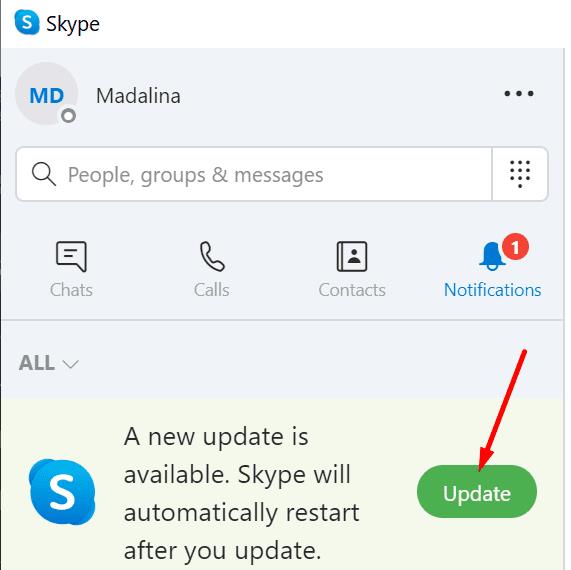
Að auki, ef þú ert skráður inn á annað tæki, skráðu þig út og áfram innskráður á einu tæki.
Athugaðu stillingar Softphone
Ef þú ert að nota softphone app eins og Jabra Direct, Plantronics Hub eða önnur svipuð forrit skaltu athuga núverandi stillingar. Mörg þessara forrita eru með sérstaka stillingu sem gerir þeim kleift að stjórna Skype stöðunni þinni. Þú þarft að slökkva á þessum valkosti.
Til dæmis, Jabra Direct hefur valmöguleika sem kallast „ Uppfæra viðveru í snjallsímum “. Slökktu á þessum eiginleika og Skype staða þín ætti að vera áfram. Sama gildir um Plantronics Hub. Forritið hjálpar þér að stjórna Bluetooth höfuðtólinu þínu en hefur stillingu sem kallast „ Aware for Microsoft“ . Ef kveikt er á því gerir appið þig aðgengilegan á Skype í hvert skipti sem þú notar heyrnartólið þitt.
Endurstilla staðbundnar Skype stillingar
Hætta Skype alveg. Þú getur líka ræst Task Manager til að binda enda á Skype.exe ferli.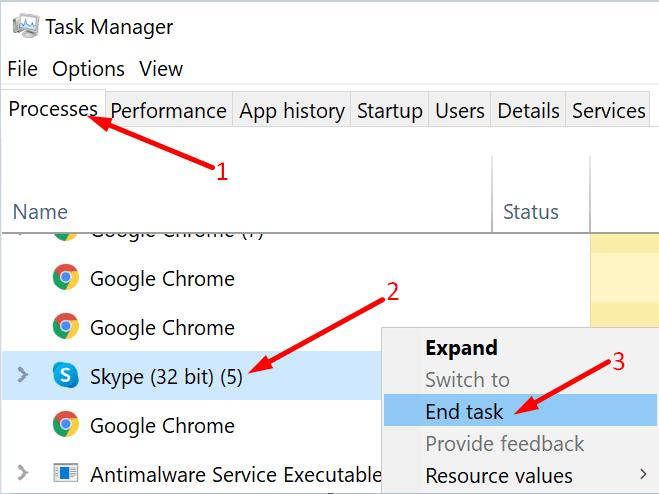
Sláðu síðan inn %appdata%\microsoft í Windows leitarstikunni og ýttu á Enter.
Hægrismelltu á Skype for Desktop möppuna. Endurnefna það í Skype fyrir skjáborð_gamalt.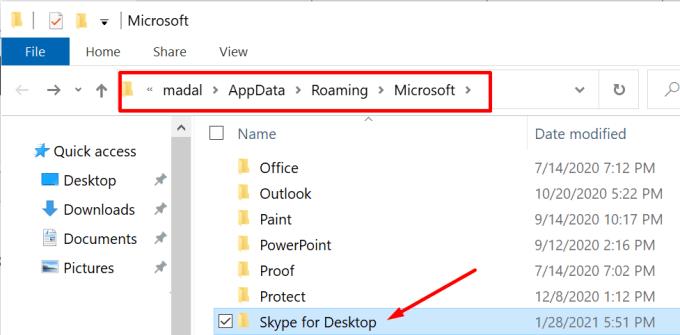
Endurræstu Skype og athugaðu hvort staða þín haldist áfram núna.
Ef þú ert að nota Skype fyrir fyrirtæki
Notendur Skype fyrir fyrirtæki hafa viðbótarstillingar til umráða sem gera þeim kleift að setja upp sérstakar stöðuaðgerðir. Til dæmis, ef þú hreyfir ekki músina eða ýtir á einhvern takka á lyklaborðinu í fimm mínútur, mun Skype for Business gera þig óvirkan. Eftir fimm mínútur í viðbót breytir appið stöðunni sjálfkrafa í Away. Þetta eru sjálfgefnar stillingar, en þú getur stillt upp lengri eða skemmri tíma á milli stöðubreytinga. Svo skaltu athuga stillingarnar þínar.
Að auki geturðu stillt forritið til að breyta stöðu þinni í Ekki trufla þegar þú ert að kynna. Ef Skype for Business reikningnum þínum er stjórnað af upplýsingatæknistjóra, hafðu samband við þá og athugaðu hvort þeir hafi virkjað sérstakar stöðustillingar fyrir reikninginn þinn.
Er þetta Skype stöðuvandamál enn viðvarandi? Prófaðu að fjarlægja forritið og setja það upp aftur.
Niðurstaða
Forrit þriðju aðila gætu sjálfkrafa breytt Skype stöðunni þinni þegar þú ert virkur að nota þau. Athugaðu stillingarnar þínar til að koma í veg fyrir að þær uppfærir Skype stöðu þína.
Við vonum að þér hafi tekist að ná fullri stjórn á Skype stöðunni þinni. Ekki hika við að halda þessu samtali áfram í athugasemdunum hér að neðan.